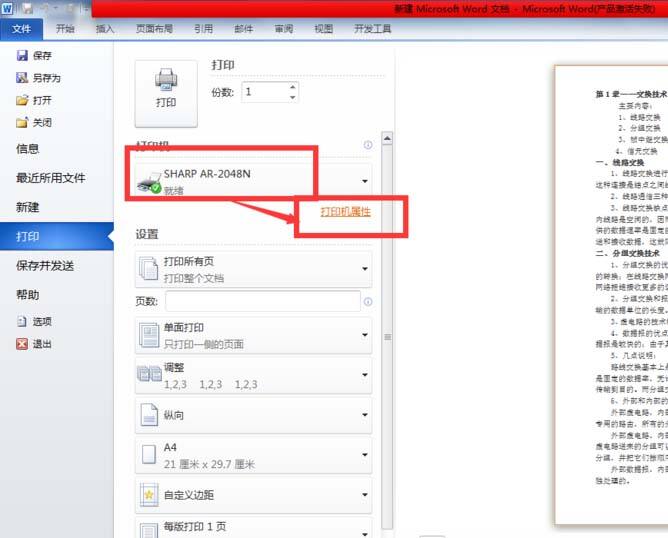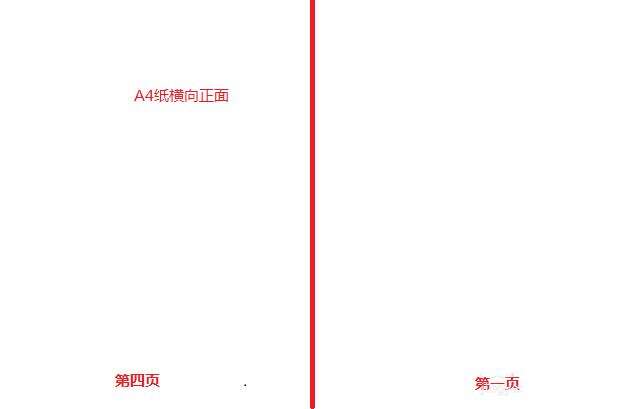word如何将A4纸如对折打印折页双面书籍
办公教程导读
收集整理了【word如何将A4纸如对折打印折页双面书籍】办公软件教程,小编现在分享给大家,供广大互联网技能从业者学习和参考。文章包含328字,纯文字阅读大概需要1分钟。
办公教程内容图文
2、在打开的打印机属性页,需要选择以下几项进行设置
1)“多合一打印机”选择【二合一】(此处选择二合一即为将word中两页纸的内容打印到一张A4纸中,打印时会自动按比例进行缩放),
2)“图像方向”选择【纵向】(这样会将页纸的内容一左一右打印到横向的一张a4纸上);
3)“文档类型”选择【双面(书籍)】。设置完成后点击【确定】按钮即可完成打印机的打印设置。
办公教程总结
以上是为您收集整理的【word如何将A4纸如对折打印折页双面书籍】办公软件教程的全部内容,希望文章能够帮你了解办公软件教程word如何将A4纸如对折打印折页双面书籍。
如果觉得办公软件教程内容还不错,欢迎将网站推荐给好友。